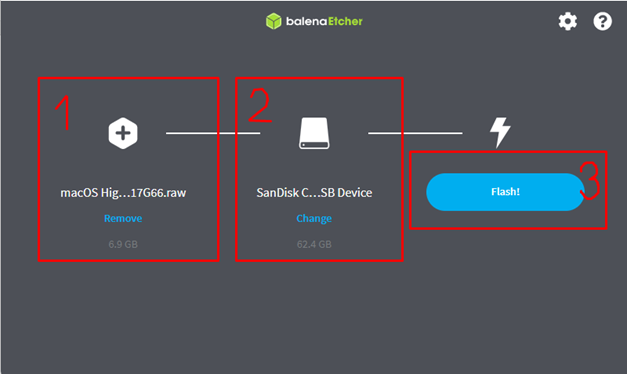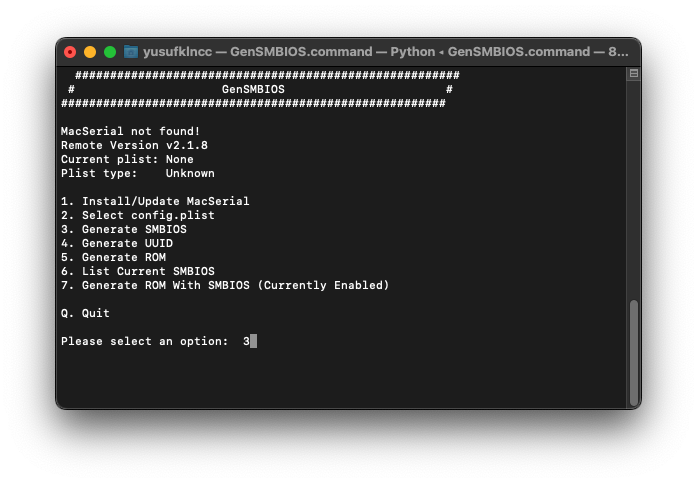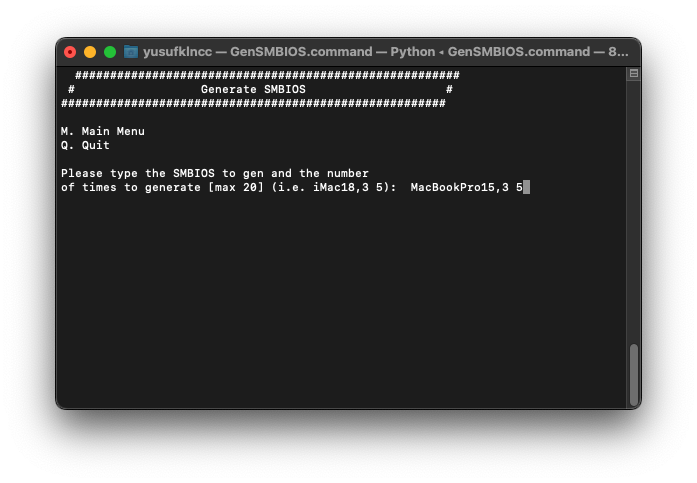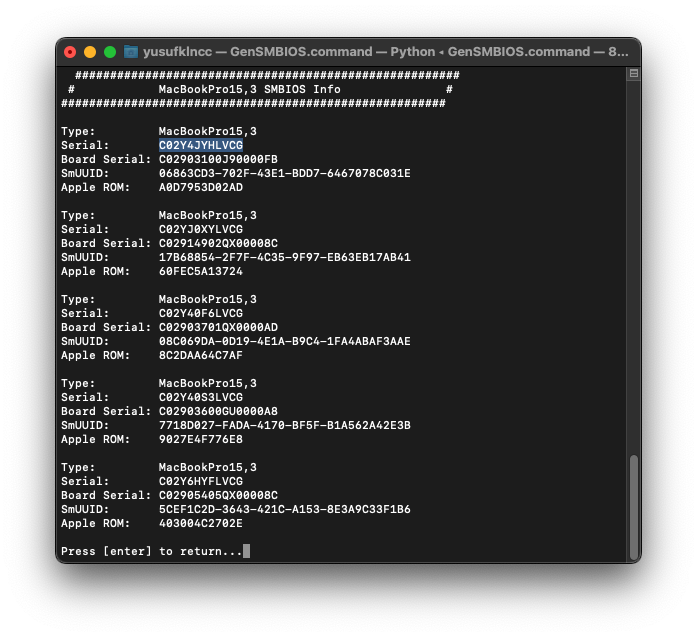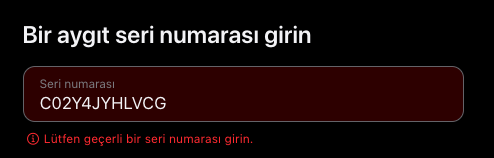Se está trabajando en este repositorio.
macOS en todas las computadoras
Hola a todos. Este repositorio contiene la imagen RAW de macOS y el EFI global necesarios para instalar macOS en su computadora compatible . Voy a compartir con ustedes mi propia carpeta del gestor de arranque OpenCore e imágenes de macOS. Si me envía los problemas que encuentra, podemos trabajar juntos para resolverlos. Lo actualizaré externamente con la imagen todos los meses ya que no hay ninguna carpeta EFI en la imagen. Lo que debe hacer es colocar la carpeta EFI en la partición EFI que se creará después de haber escrito la imagen en su unidad flash USB. Espero que todos tengan un hackintosh sin problemas.
Tabla de contenido
- Buscar información de hardware
- Comprobar compatibilidad
- Descargar imagen de macOS
- Escribir imagen de macOS
- Configurar la carpeta EFI
- Ajustar la configuración del BIOS
- Editando EFI
- Pasos de instalación de macOS
Buscar información de hardware
- Descargue e instale AIDA64 Extremo.
- Abra
AIDA64 Extreme y haga doble clic Summary - Podemos ver nuestra CPU, placa base, GPU y Adaptador de Audio. Tome nota de estos.
- De oficina
- Computadora portátil
- El modelo de disco, las tarjetas de red y el modelo del panel táctil (si tenemos uno) es todo lo que necesitamos saber.
- Vaya a Almacenamiento > Unidades físicas.
- Vaya a Red > Red de Windows.
- Vaya a Dispositivos > Dispositivos PCI (panel táctil). Suele ser PS2 o I2C.
Tomé las capturas de pantalla desde mi computadora actual. Según esta guía, aquí están las especificaciones de la computadora en la que instalaré macOS.
- Presupuesto
- Modelo: Lenovo Thinkpad E570
- CPU: Intel(R) Core(TM) i5-7200U
- iGPU: Gráficos Intel(R) HD 620
- Audio: Conexante CX20753/4
- Disco: KBG40ZNV256G KIOXIA NVMe 256GB y SAMSUNG SSD 860 EVO 250GB
- Dispositivos de red: Dell Wireless 1820A Wi-Fi y BT, Realtek RTL8111/8168/8411 Ethernet
- Panel táctil: Panel táctil SynPS/2 Synaptics
Comprobar compatibilidad
- Compradores anti-Hackintosh
Para comprobar si su hardware es incompatible, dejo enlaces a continuación.
- Procesadores
- Intel Core i5-10200H (Desafortunadamente, la tarjeta gráfica integrada de este procesador no es compatible con macOS).
- Tarjetas gráficas
- Placas base
- Almacenamiento
- Tarjetas Wi-Fi
- Tarjetas basadas en Realtek
Descargar imagen de macOS
- Ir
- sonoma
- ventura
- Monterrey
- gran sur
- Catalina
- mojave
- Sierra Alta
- Sierra
- El Capitán
- Yosemite
Escribir imagen de macOS
- Extraiga el archivo RAW del ZIP al escritorio.
- Descargar balenaEtcher.
- Abra el programa y haga clic en "Flash desde archivo"
- Seleccione la imagen OSX
(.raw file) en la ventana emergente. - Haga clic en "Seleccionar destino" y seleccione la unidad USB.
- Haga clic para "¡Flash!" y seleccione permitir en la ventana emergente.
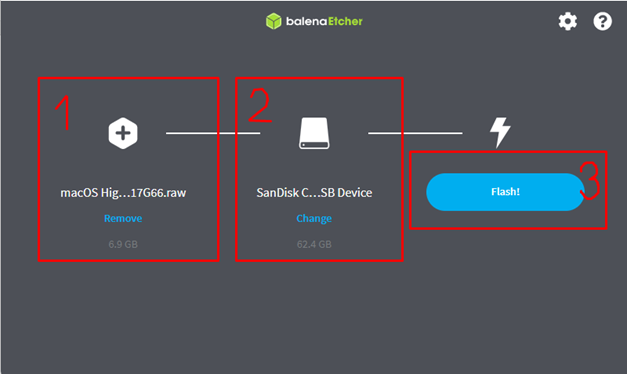
- Cuando haya terminado de escribir, "desenchufe" la memoria USB y vuelva a enchufarla.
Configurar la carpeta EFI
- Cuando vuelve a conectar el USB, puede ver la partición EFI en "Mi PC"
- Abra la partición EFI.
- Copie su carpeta EFI a la partición EFI.
- Si no tienes EFI. Puedes usar mi EFI global.
- Descargue desde
Releases y copie la carpeta EFI a la partición EFI.
- Abra la carpeta EFI/OC/config, busque la configuración compatible para su hardware. Cópielo a EFI/OC y configure el nombre de su archivo config. Ejemplo:
- Mi CPU es
i5-7200U . Es la CPU Kaby Lake Mobile (Laptop) . - Vaya a EFI/OC/config/Laptop y copie
Kaby Lake.plist a EFI/OC y cambie el nombre de config.plist
- Ahora puedes arrancar desde USB.
Ajustar la configuración del BIOS
Nota: Es posible que la mayoría de estas opciones no estén presentes en su firmware; le recomendamos que las coincida lo más posible, pero no se preocupe si muchas de estas opciones no están presentes en su BIOS.
Intel
- Antes de comenzar, restablezca la configuración predeterminada de su BIOS.
-
Disable- Arranque rápido
- Arranque seguro
- Puerto serie/COM
- Puerto paralelo
- Módulo de soporte de compatibilidad (CSM) (debe estar apagado en la mayoría de los casos, los errores/bloqueos de GPU como gIO son comunes cuando esta opción está habilitada)
- Thunderbolt (para instalación inicial, ya que Thunderbolt puede causar problemas si no se configura correctamente)
- Intel SGX
- Confianza en la plataforma Intel
- CFG Lock (protección contra escritura MSR 0xE2) (Esto debe estar desactivado, si no puede encontrar la opción, habilite AppleXcpmCfgLock en Kernel -> Quirks. Su hack no arrancará con CFG-Lock habilitado)
-
Enable- VT-x
- Por encima de la decodificación 4G
- Hyper-Threading
- Ejecutar bit de desactivación
- Traspaso de EHCI/XHCI
- Tipo de sistema operativo: Tipo de sistema operativo: Modo UEFI Windows 8.1/10 (algunas placas base pueden requerir "Otro sistema operativo" en su lugar)
- DVMT preasignado (memoria iGPU): 64 MB o más
- Modo SATA: AHCI
AMD Ryzen
Editando EFI
NOTE : Si tiene LEGACY BIOS . Intente iniciar sin tocar el archivo de "inicio" predeterminado que viene en la partición EFI. Si no puede iniciar, regrese y cambie el nombre del archivo de "inicio" a "inicio predeterminado". Cambie el nombre del archivo "bootx64 o bootx32" a "boot" según la arquitectura de su procesador. No importa. Si aún no puedes iniciar, prueba con los archivos "boot6", "boot7" y "boot9".
Después de ajustar la configuración BIOS , seleccione USB en el menú de inicio de nuestra computadora y continúe.
Aparecerá la pantalla OpenCore, presione Enter en Install macOS "Sonoma" (cualquiera que sea el suyo).
Si recibe el error en la imagen, esto se debe a una falta de coincidencia entre la versión de macOS que está intentando instalar y el SMBIOS de Mac que está utilizando. Verifique el SMBIOS de Mac compatible con la versión de macOS que está intentando instalar. Luego abra su archivo de configuración con un editor de texto y cambie SystemProductName . Intente arrancar de nuevo.
Los textos comenzarán a fluir en la pantalla, este es el modo verbose . Aquí, los procesos que ocurren mientras su computadora se inicia se muestran como texto.
Si el texto se detiene después de esperar un rato, lamentablemente tienes un poco de mala suerte. Pero si el texto no se detiene, al cabo de un rato verás el logo de Apple y la pantalla de instalación de macOS. No tenemos problemas hasta el momento. Ahora es el momento de instalar el kext de nuestra tarjeta de Network/Ethernet , que es nuestro hardware importante después de la instalación.
Haga clic en el logotipo de Apple en la parte superior izquierda y Shutdown la computadora. Inicie el sistema operativo Windows.
- Textos para posibles modelos de tarjeta de red:
- Wi-Fi Intel
- Ethernet Intel
- Ethernet Realtek
- Wi-Fi Broadcom
- Wi-Fi Atheros
Descargue el kext que necesitamos y póngalo en EFI/OC/Kexts. Lo siguiente es agregar este kext a la configuración. Haremos esto con Notepad/Notepad++ . Usaré AirportBrcmFixUp.kext , que se requiere para la tarjeta Broadcom.
Haga clic derecho en nuestro archivo config.plist y ábralo con notepad/notepad++ . Busque Kernel con la combinación de teclas Ctrl+F. El resultado será:
Ahora ve al final de la sección Add y agrega nuestro kext. Para eso, sigue este video:
- Agregar kext a la configuración
Pasos de instalación de macOS
-
If you are using ethernet, double-click Safari to check your internet connection. If you're on Wi-Fi, click on the Wi-Fi icon at the top right, connect to your network, then go to Safari and test it.
Abra la Utilidad de Discos.
Seleccione Mostrar todos los dispositivos desde el botón Ver.
Seleccione el nombre del disco de instalación en el menú de la izquierda y haga clic en Borrar en el menú superior derecho.
Si vas a instalar macOS next to windows , crea una partición con la guía en vídeo a continuación.
- Dividir el disco en formato HFS+
- Después de hacer esto, haga clic derecho en el nombre del volumen creado en el lado izquierdo de la Utilidad de Discos y haga clic en Convertir APFS. Puede seleccionar su disco en la pantalla de instalación e iniciar la instalación.
Asigne un nombre a su disco, configure Formato en APFS y Esquema en GUID. Haga clic en Borrar.
Tengo el disco instalado macOS. Así que voy a crear un nuevo volumen e instalaré Sonoma allí. Después de seleccionar Contenedor, haga clic en el botón + en el menú superior derecho.
Asigne un nombre a su volumen y configure Formato en APFS. Haga clic en Borrar.
Una vez completado el borrado, haga clic en Listo.
Cierre la Utilidad de Discos y abra Instalar macOS "Sonoma".
Haga clic en Continuar > Aceptar > Aceptar.
Seleccione el disco que borró y haga clic en Continuar.
Cuando el proceso de instalación transcurra alrededor de 12 minutos restantes, su computadora debería reiniciarse y mostrarse detallado.
OpenCore debería crear una nueva entrada de inicio llamada "OpenCore". Cada computadora reiniciada arrancará desde esta entrada. Puedes tomar un café y esperar a que se complete la instalación si no tienes ningún sistema operativo en tu computadora. Pero algunas computadoras no permiten entradas personalizadas. Entonces, si tienes algún otro sistema operativo en tu computadora. Debe seleccionar USB en el menú de inicio para cada reinicio.
Después del primer reinicio, elija macOS Installer en el menú OpenCore.
Verá el logotipo de Apple y una barra de tiempo. Pasado este tiempo, el ordenador se reiniciará nuevamente.
Si el instalador de macOS todavía existe. Sigue seleccionando hasta que la opción desaparezca.
En el último reinicio, verá una opción para el nombre que le dio al disco. Seleccione esta opción y continúe.
Ahora llegaremos a los pasos para completar la instalación de macOS.
Elijamos nuestro país.
Haré clic en Personalizar configuración en la siguiente pantalla porque aunque uso la computadora en inglés, mi idioma nativo y la entrada del teclado son diferentes. Si la configuración es correcta para usted, puede hacer clic en Continuar.
Me estoy saltando la configuración de accesibilidad al hacer clic en Ahora no.
Incluso si tienes conexión a Internet, continúa con la opción No tengo conexión de red en esta pantalla. Porque necesitamos configurar nuestros serial numbers and ROM for iCloud and iServices .
Haga clic en Continuar.
Si no estás instalando hackintosh por primera vez, puedes transferir datos desde tus otros dispositivos en esta pantalla. Sin embargo, suponiendo que sea la primera vez, haré clic en Ahora no.
Haga clic en Aceptar > Aceptar.
Creemos una cuenta aquí con nombre, nombre de usuario y contraseña.
Puede activar o desactivar los servicios de ubicación como desee.
Deshabilite las opciones de Analytics y haga clic en Continuar.
Complete la configuración de Tiempo de pantalla haciendo clic en Continuar.
Configurando Siri.
Finalmente, seleccionemos un tema y completemos la instalación.
Después de la instalación, es posible que vea una ventana para configurar el teclado. Hagamos los ajustes aquí.
Por fin podemos conseguir el escritorio de macOS.
Si experimenta fallas al abrir Configuración del sistema y Acerca de esta Mac. Abra la aplicación Terminal y ejecute el comando sudo purge.
Después de la instalación
- Abra el archivo de configuración con
Text Edit .- Busque
HideAuxiliary y cambie el valor false a true . - Busque
SecureBootModel y cambie el valor Disabled a Default . (Gran Sur+)- Si ha parcheado su sistema con
OCLP , no realice este paso.
- Busque
boot-args y elimine el argumento -v .
- Ahora tenemos que configurar nuestros números de serie y el valor de ROM.
- Descargue GenSMBIOS y abra el archivo .command. Si el programa solicita
Download Python descárguelo. Después de eso seleccione la opción 3. 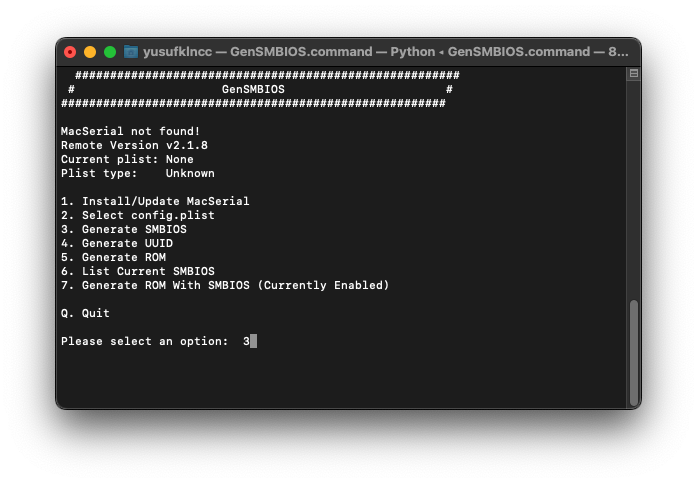
- Ahora enumere primero 5 SMBIOS.
MacBookPro14,1 (SMBIOS compatible con su hardware)- Si su SMBIOS compatible con hardware no admite la versión de macOS instalada, agregue
-no_compat_check a boot-args .
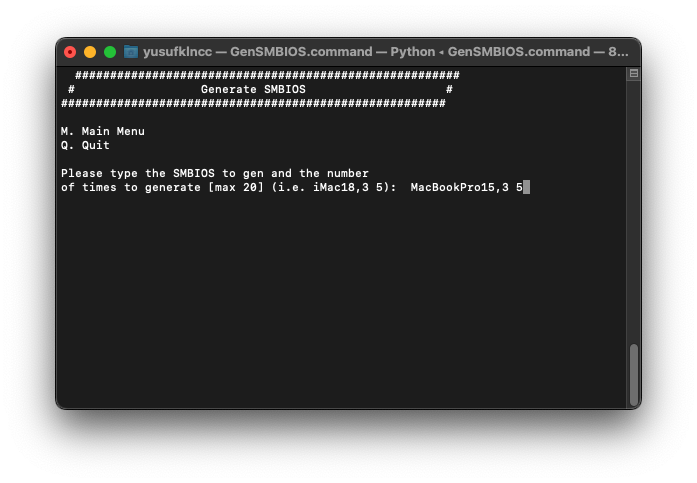
- Seleccione y copie el primer serial.
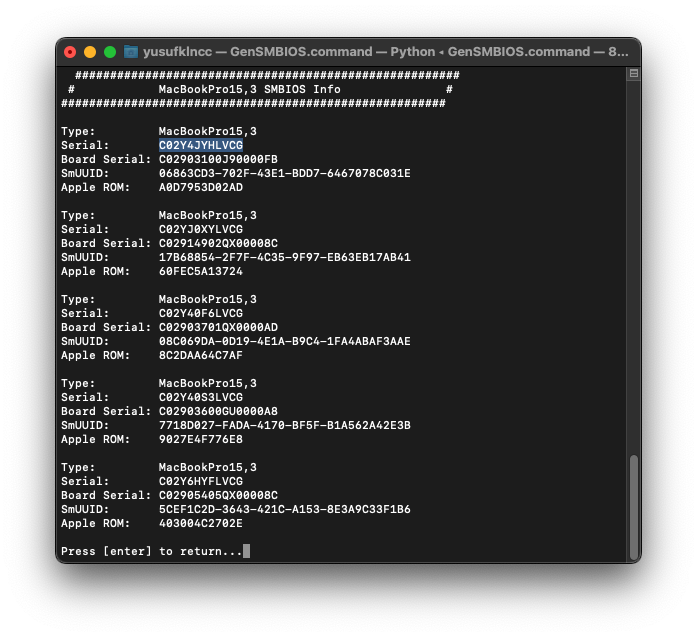
- Ve a comprobar el número de serie. Tu serie debería ser así. Si no, prueba con la segunda serie.
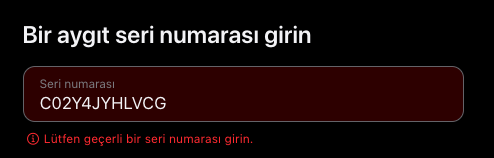
- Busque MacBookPro15,1 y reemplace
Type > SystemProductName, Serial > SystemSerialNumber, Board Serial > MLB and SmUUID > SystemUUID . Ahora estableceremos nuestro valor de ROM. - Vaya
System Setting > Netwotk > Ethernet > Details > Hardware . Si nuestra dirección MAC es 54:1A:AF:43:70:CA elimine : caracteres = 541AAF4370CA . Conviértalo a Base64. - Ahora tenemos
VBqvQ3DK . Reemplace esto con el valor de ROM y guarde el archivo de configuración. - Reinicie la computadora y presione la tecla
Space en el menú OpenCore. Luego ingrese ResetNVRAM . Después de eso, la configuración del BIOS puede cambiar. Compruébalo e inicia macOS. - Ahora puedes iniciar sesión en iCloud, iMessage u otros servicios de Apple y puedes usar macOS.
MacOS Sonoma
Características
- Se puede instalar en dispositivos Mac originales.
- Si desea instalarlo en una computadora Mac, después de escribir la imagen en el USB con balenaEtcher, inserte el USB en su dispositivo Mac y abra "Instalar macOS XXX" después de ingresar al menú selector de inicio con la tecla opciones.
- Se requiere USB de 16 GB o más.
- Compatible para instalación en portátiles.
- Compatible para instalación en escritorio.
- Compatible con sistemas UEFI y Legacy.
- Puede instalar OSX junto a su disco instalado GPT de Windows.
- Tiene soporte SSE4,1.
- "Kurulum Sonrası - Post instalación" contiene los programas más necesarios después de la instalación.
- Compatible para ordenadores con procesadores Intel y AMD.
MacOS Ventura
Características
- Se puede instalar en dispositivos Mac originales.
- Si desea instalarlo en una computadora Mac, después de escribir la imagen en el USB con balenaEtcher, inserte el USB en su dispositivo Mac y abra "Instalar macOS XXX" después de ingresar al menú selector de inicio con la tecla opciones.
- Se requiere USB de 16 GB o más.
- Compatible para instalación en portátiles.
- Compatible para instalación en escritorio.
- Compatible con sistemas UEFI y Legacy.
- Puede instalar OSX junto a su disco instalado GPT de Windows.
- Tiene soporte SSE4,1.
- "Kurulum Sonrası - Post instalación" contiene los programas más necesarios después de la instalación.
- Compatible para ordenadores con procesadores Intel y AMD.
macOS Monterey
Características
- Se puede instalar en dispositivos Mac originales.
- Si desea instalarlo en una computadora Mac, después de escribir la imagen en el USB con balenaEtcher, inserte el USB en su dispositivo Mac y abra "Instalar macOS XXX" después de ingresar al menú selector de inicio con la tecla opciones.
- Se requiere USB de 16 GB o más.
- Compatible para instalación en portátiles.
- Compatible para instalación en escritorio.
- Compatible con sistemas UEFI y Legacy.
- Puede instalar OSX junto a su disco instalado GPT de Windows.
- Tiene soporte ESS.
- "Kurulum Sonrası - Post instalación" contiene los programas más necesarios después de la instalación.
- Compatible para ordenadores con procesadores Intel y AMD.
macOS Gran Sur
Características
- Se puede instalar en dispositivos Mac originales.
- Si desea instalarlo en una computadora Mac, después de escribir la imagen en el USB con balenaEtcher, inserte el USB en su dispositivo Mac y abra "Instalar macOS XXX" después de ingresar al menú selector de inicio con la tecla opciones.
- Se requiere USB de 16 GB o más.
- Compatible para instalación en portátiles.
- Compatible para instalación en escritorio.
- Compatible con sistemas UEFI y Legacy.
- Puede instalar OSX junto a su disco instalado de Windows.
- Tiene soporte ESS.
- "Kurulum Sonrası - Post instalación" contiene los programas más necesarios después de la instalación.
- Compatible para ordenadores con procesadores Intel y AMD.
macos catalina
Características
- Se puede instalar en dispositivos Mac originales.
- Si desea instalarlo en una computadora Mac, después de escribir la imagen en el USB con balenaEtcher, inserte el USB en su dispositivo Mac y abra "Instalar macOS XXX" después de ingresar al menú selector de inicio con la tecla opciones.
- Se requiere USB de 16 GB o más.
- Compatible para instalación en portátiles.
- Compatible para instalación en escritorio.
- Compatible con sistemas UEFI y Legacy.
- Puede instalar OSX junto a su disco instalado de Windows.
- Tiene soporte ESS.
- "Kurulum Sonrası - Post instalación" contiene los programas más necesarios después de la instalación.
- Compatible para ordenadores con procesadores Intel y AMD.
MacOS Mojave
Características
- Se puede instalar en dispositivos Mac originales.
- Si desea instalarlo en una computadora Mac, después de escribir la imagen en el USB con balenaEtcher, inserte el USB en su dispositivo Mac y abra "Instalar macOS XXX" después de ingresar al menú de selección de inicio con la tecla de opciones. - USB de 8 GB o superior requerido.
- Compatible para instalación en portátiles.
- Compatible para instalación en escritorio.
- Compatible con sistemas UEFI y Legacy.
- Puede instalar OSX junto a su disco instalado de Windows.
- Tiene soporte ESS.
- "Kurulum Sonrası - Post instalación" contiene los programas más necesarios después de la instalación.
- Compatible para ordenadores con procesadores Intel y AMD.
MacOS Sierra Alta
Características
- Se puede instalar en dispositivos Mac originales.
- Si desea instalarlo en una computadora Mac, después de escribir la imagen en el USB con balenaEtcher, inserte el USB en su dispositivo Mac y abra "Instalar macOS XXX" después de ingresar al menú de selección de inicio con la tecla de opciones. - USB de 8 GB o superior requerido.
- Compatible para instalación en portátiles.
- Compatible para instalación en escritorio.
- Compatible con sistemas UEFI y Legacy.
- Puede instalar OSX junto a su disco instalado de Windows.
- Tiene soporte ESS.
- "Kurulum Sonrası - Post instalación" contiene los programas más necesarios después de la instalación.
- Compatible para ordenadores con procesadores Intel y AMD.
macOS Sierra
Características
- Se puede instalar en dispositivos Mac originales.
- Si desea instalarlo en una computadora Mac, después de escribir la imagen en el USB con balenaEtcher, inserte el USB en su dispositivo Mac y abra "Instalar macOS XXX" después de ingresar al menú de selección de inicio con la tecla de opciones. - USB de 8 GB o superior requerido.
- Compatible para instalación en portátiles.
- Compatible para instalación en escritorio.
- Compatible con sistemas UEFI y Legacy.
- Puede instalar OSX junto a su disco instalado de Windows.
- Tiene soporte ESS.
- "Kurulum Sonrası - Post instalación" contiene los programas más necesarios después de la instalación.
- Compatible para ordenadores con procesadores Intel y AMD.
macOS El Capitán
Características
- Se puede instalar en dispositivos Mac originales.
- Si desea instalarlo en una computadora Mac, después de escribir la imagen en el USB con balenaEtcher, inserte el USB en su dispositivo Mac y abra "Instalar macOS XXX" después de ingresar al menú de selección de inicio con la tecla de opciones. - USB de 8 GB o superior requerido.
- Compatible para instalación en portátiles.
- Compatible para instalación en escritorio.
- Compatible con sistemas UEFI y Legacy.
- Puede instalar OSX junto a su disco instalado de Windows.
- Tiene soporte ESS.
- "Kurulum Sonrası - Post instalación" contiene los programas más necesarios después de la instalación.
- Compatible para ordenadores con procesadores Intel y AMD.
macOS Yosemite
Características
- Se puede instalar en dispositivos Mac originales.
- Si desea instalarlo en una computadora Mac, después de escribir la imagen en el USB con balenaEtcher, inserte el USB en su dispositivo Mac y abra "Instalar macOS XXX" después de ingresar al menú de selección de inicio con la tecla de opciones. - USB de 8 GB o superior requerido.
- Compatible para instalación en portátiles.
- Compatible para instalación en escritorio.
- Compatible con sistemas UEFI y Legacy.
- Puede instalar OSX junto a su disco instalado de Windows.
- Tiene soporte ESS.
- "Kurulum Sonrası - Post instalación" contiene los programas más necesarios después de la instalación.
- Compatible para ordenadores con procesadores Intel y AMD.
Donar - Bağış